Eşler arası AirPlay, iPhone veya iPad'inizi Apple TV'nize bağlar, gerektirmeden aynı WiFi ağına bağlı olmaları veya hatta bağlı HERHANGİ BİR WiFi ağına. iDevice cihazınız geçici bir WiFi erişim noktasına dönüşür ve Apple TV'niz buna bağlanır ve videolarınızı, fotoğraflarınızı ve müziğinizi AirPlay'le çalıştırır.
Yani evet, wifi olmadan Apple TV'ye bağlanabilirsiniz - bu ne kadar havalı?
İçindekiler
- İlgili Makaleler
-
Eşler Arası AirPlay'in Avantajları
- İnternet Erişimi Olmadan AirPlay
- Eşler Arası AirPlay Kullanımları
- Eşler Arası AirPlay için Gereksinimler
- Wifi Olmadan Eşler Arası Airplay Nasıl Kurulur
- Eşler Arası Airplay İpuçları
- Eşler Arası Yayında Sorun Giderme
-
Eşler Arası Airplay'i Devre Dışı Bırakmak İster misiniz?
- Bir AirPlay şifresi belirleyin
- Bir AirPlay Ekran Kodu Ayarlayın (Daha eski tvOS ve AppleTV modelleri)
- Komşunun AppleTV'sini mi görüyorsun?
-
Sarmalamak
- İlgili Mesajlar:
İlgili Makaleler
- Apple TV Açılmıyor mu? Nasıl düzeltilir
- Apple TV'nizi Kullanarak Kabloyu Kesmenin En İyi Yolları
- Harekete Geçmenizi Sağlayacak Bir Düzine Apple TV İpuçları!
- tvOS: Apple TV'niz için 14 İpuçları ve Püf Noktaları
- tvOS11 ile TV'yi Harika Hale Getirin
- Apple TV 4 Nasıl Kurulur
Eşler Arası AirPlay'in Avantajları
Peer-to-Peer, medya içeriklerini arkadaşlarınızla ve ailenizle evde bir esinti haline getirir VE konukların ev WiFi ağınızda oturum açması gerekmez. Misafirlerinizin iPhone'larını veya diğer iCihazlarını (ve hatta MacBook'larını) çıkarmaları, AirPlay'i seçmeleri ve doğrudan Apple TV'nize aktarmaları yeterlidir.
Böylece herkes hızlı bir şekilde resimlerini, videolarını gösterebilir ve hatta ev ağınızda oturum açmadan müzik çalabilir.
Peer to Peer Airplay, sorgular ve keşif için Bluetooth kullanarak çalışır ve ardından bir herhangi bir ağdan bağımsız veri aktarımı için noktadan noktaya WiFi bağlantısı.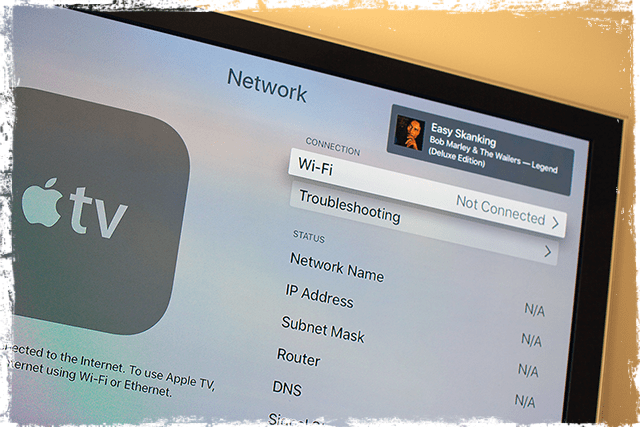
İnternet Erişimi Olmadan AirPlay
Buradaki fikir, WiFi'de değilken veya WiFi'ye bağlanmanın zor olduğu zamanlarda (şifre vb.) eşler arası yayına bağlanmaktır. Bir arkadaşınızın evindeyken veya bir işletmeyi ziyaret ederken olduğu gibi. Bu şekilde, o WiFi ağına bağlanmak zorunda kalmadan AirPlay yapabilirsiniz.
Ve iş veya öğretmenler ve profesörler için seyahat eden insanlar için, birebir, sunumları inanılmaz derecede basit hale getirir. Müşterilerinizin ağına bağlanmadan sunumunuzu büyük ekranda (veya en azından daha büyük ekranda) almak kolaydır.
Dolayısıyla bu özellik özellikle yolda, sunum yapan iFolks (ve aileleri) için ve büyük ekranda bir şeyler sergilemesi gereken diğerleri için kullanışlıdır.
Eşler Arası AirPlay Kullanımları
- Satış Temsilcileri sunumlar yapıyor. AppleTV'nizi bir müşteri sitesine getirin ve müşterinin projektörüne bağlayın. Ardından iPhone veya iPad'inizden kablosuz olarak sunumunuzu yapın
- Konferans Odası ve ders sunumları AppleTV'lerle kolaydır. Öğretmenlerden öğrencilere, çalışanlara ve hatta müşterilerden yüklenicilere kadar herkes iDevice ekranlarını kablosuz olarak görüntüleyebilir olmadan şirketin WiFi ağına bağlanmak ve hatta çevrimdışı
- Çocuklarınızın, büyükanne ve büyükbabanızın ve arka koltuğunuzdaki diğer kişilerin, indirilen filmler ve diğer içeriklerle dikkatlerini dağıtın. iPad'inizi araç videonuza/aux cihazınıza bağlı bir AppleTV'ye bağlamak için eşler arası Airplay kullanarak medya giriş! Seyahate çıkmadan önce tüm içeriğinizi indirmeyi ve yoldayken film izlemeye hazır olmayı unutmayın.
- Çok oyunculu bir iDevice Oyun Gecesi için arkadaşlarınızı davet edin! tüm olmadan durmadan evinizin WiFi ağına bağlanmanız gerekiyor. Böylece artık parolaları paylaşmak ve girmekle ve diğer güvenlik endişeleriyle uğraşmak yok
Eşler Arası AirPlay için Gereksinimler
Eşler arası AirPlay, iOS 8 ve üzeri yüklü bir iDevice veya OS X Yosemite v10.10 veya üzeri yüklü bir mac (2012 veya üzeri) gerektirir. Ve 4. nesil ve üzeri bir Apple TV (3. nesil Rev A model A1469, Mart 2013 de çalışır.) Ve Apple TV'nizi tvOS 7.0 ve sonraki sürümlerle çalıştırmalısınız.
Model numaranızı bilmiyorsanız Apple TV'nizi ters çevirin ve Apple TV'nizin altına bakın. Veya Apple TV'nizin model numarasını seçerek kontrol edin. Ayarlar > Genel > Hakkında.
Wifi Olmadan Eşler Arası Airplay Nasıl Kurulur
- iDevice veya Mac'inizdeki WiFi ağlarını unutun
- AppleTV'de Wifi Ağlarını Unutun
- HEM AppleTV ve iDevices veya Mac için WiFi ve Bluetooth'un AÇIK olduğundan emin olun (bunu herhangi bir ağa bağlı olmasa bile yapın)
- Hem AppleTV'nizi hem de iDevices veya Mac'inizi yeniden başlatın
- AirPlay özelliği artık iDevice veya Mac'te çalışmalıdır.
- iDevice veya Mac'inizi AppleTV'ye bağlayın.
- Mac'ler için, sağ üst ekran menü çubuğundaki AirPlay durum menüsünden (yukarı oklu ekran simgesi) AppleTV'nizi seçin
- iDevices için AirPlay'e bağlanmak için Kontrol Merkezi'ni kullanın. Airplay simgesini arayın (yukarı oklu ekran simgesi)
- iDevice veya Mac'inizi AppleTV'ye bağlayın.
- Apple TV'niz yayın için bir kod isterse, bu kodu girin
- Eşler arası kullanarak ilk kez bağlanıyorsanız, birkaç dakika sürebilir. Sabırlı ol!
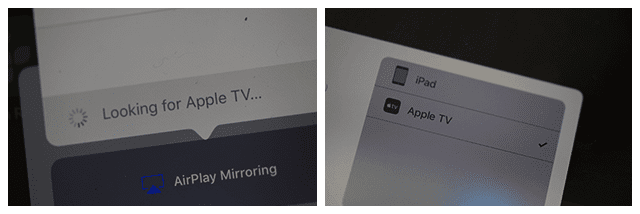
Eşler Arası Airplay İpuçları
Eşler arası AirPlay kullanıyorsanız, tüm cihazlarda hem WiFi hem de Bluetooth arasında geçiş yapılması gerekir ÜZERİNDE. zorunda değilsin bağlamak WiFi yönlendiriciye veya hatta çift Bluetooth aracılığıyla. Ama ikisine de sahip olmalısın anahtarlanmışÜZERİNDE Kontrol Merkezinizde.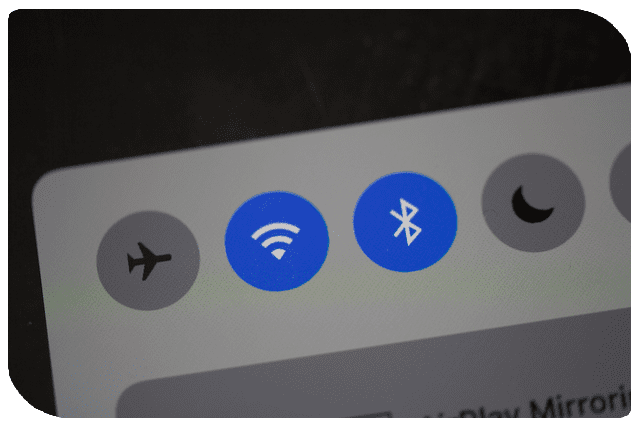
AppleTV'niz ve iDevice veya Mac'iniz aynı WiFi ağı, eşler arası yansıtma çalışmayacak. Varsayılan olarak, mevcut WiFi ağını AirPlay ve AirPlay Mirror için kullanırlar. Bu yüzden onları aynı ağdan KAPALI tutun!
Eşler Arası Yayında Sorun Giderme
Bağlanmakta sorun yaşıyorsanız şu adımları deneyin
- AppleTV için Bluetooth'u açın
- iOS cihazınızda Wi-Fi ve Bluetooth'u açın
- Apple TV'nizi yeniden başlatın.
- iOS aygıtınızdaki kontrol panelinizi yukarı çekin ve AppleTV yansıtmayı seçin
Ayrıca, "Cihaz Doğrulaması Gerektir" ayarını şu şekilde değiştirmeniz gerekebilir: ÜZERİNDE AppleTV'niz için (Ayarlar > Airplay)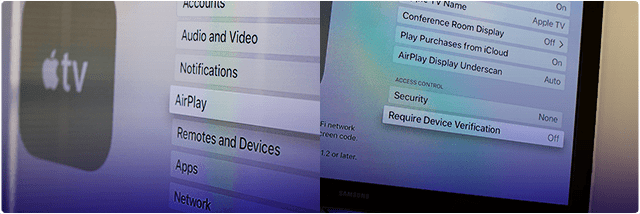
Bu ipucu sizin için işe yaramadıysa, başka bir okuyucu aşağıdakilerle başarılı oldu:
- Tüm iDevices ve AppleTV'nizi en son işletim sistemlerine (iOS ve TVOS) güncelleyin
- Ardından AppleTV'nizi ve iDevice'i yeniden başlatın. WiFi ve Bluetooth'u "açık" tutun
- AppleTV'nizde AirPlay'i etkinleştirin, sonra iPad'de veya başka bir iDevice'de WiFi ve sonraki Bluetooth'u etkinleştirin
- Cihazınızdaki WiFi ağınızla olan bağlantıyı kesin ancak WiFi'yi açık tutun.
- Ev ağını “unutmak” için iPad'inize ihtiyacınız olabilir.
- İnternet bağlantınız olmayacak, ancak yayın yapabileceksiniz
Her iki cihazda da aynı iCloud hesabına giriş yaptığınızda, belli olmak Rastgele yabancıların evinizin dışından TV'nize akışını engellemek için güvenlik olmaması.
iCloud'da oturum açmadığınızda veya her aygıtta farklı bir kullanıcı olarak oturum açtığınızda, akış için AppleTV'nize dört basamaklı bir PIN girmeniz gerekir.
Eşler Arası Airplay'i Devre Dışı Bırakmak İster misiniz?
- Bluetooth'u KAPALI duruma getirmeyi deneyin. Ayarlar > Genel > Bluetooth
- AÇIN Cihaz Doğrulaması Gerektir
- AirPlay için önceden ayarlanmış bir şifre gerektir
Bir AirPlay şifresi belirleyin
AirPlay özellikli aygıtların Apple TV'nizde AirPlay kullanarak bağlanması için bir parola oluşturur.
Kalıcı erişime ihtiyaç duyacak ve şifreyi yalnızca bir kez girmek istediğiniz cihazlar için bu ayarı kullanın. git Ayarlar > AirPlay > Güvenlik VEYAAyarlar > AirPlay > Şifre > [şifre ayarla]
Bir AirPlay Ekran Kodu Ayarlayın (Daha eski tvOS ve AppleTV modelleri)
Apple TV'de AirPlay için belirli bir kod oluşturun. AirPlay özellikli bir aygıt, Ekran Kodu etkinleştirilmiş bir Apple TV'ye bağlanmaya çalıştığında, TV'de gösterilen parolayı Apple TV'ye bağlanmaya çalışan aygıta girmelisiniz.
git Ayarlar > AirPlay > Ekran Kodu > Açık
Komşunun AppleTV'sini mi görüyorsun?
Apple TV'nizin adını farklı ve benzersiz bir şekilde SİZİN olarak değiştirin. git Ayarlar > AirPlay > Apple TV Adı > Özel Ad.
Bu adlandırma, sizin ve komşunuzun/komşunuzun cihazlarınızı ayırt edebilmenizi sağlar.
Ayrıca, iOS cihazınızda herhangi bir Bluetooth cihazı kullanmıyorsanız, komşularınızın Apple TV'lerini görmemek için Bluetooth'u kapatmayı deneyin.
Sarmalamak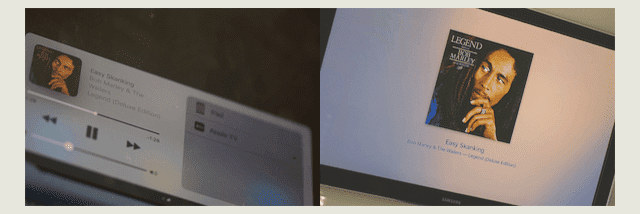
Eşler arası AirPlay ile iDevice cihazınızı bir AppleTV'ye bağlamak çok kolay! Bu yüzden AppleTV'nizi başlatın ve otomatik olarak iDevice'inizin AirPlay Menüsünde görünür - hepsi kurulum yapmadan.
iDevice cihazınızı herhangi bir AppleTV'ye kablosuz olarak bağlayarak iş yerinde veya müşteri ziyaretinde bir sunum paylaşın. Veya arabanızın video ekranına bir Apple TV ve bir iDevice bağlayarak o uzun yolculukta çocuklar için bir film hazırlayın.
Ancak, bazı sınırlamalar vardır. Eşler arası AirPlay, YouTube, Netflix, Amazon Instant Video, HBO GO, Showtime, Crackle videolarıyla çalışmaz. Facebook ve BBC videoları, YouTube bağlantısı olmadığı sürece çalışır.
Ancak iyi haber şu ki, Peer-to-Peer herhangi bir içerik bu zaten depolanmış indirilen videolar, resimler, sunumlar veya müzik gibi iDevice veya Mac'inizde.
Bu nedenle, sorunsuz ve sorunsuz bir deneyim için Eşler Arası Airplay ile etkileşime geçmeden ÖNCE içeriği yükleyin ve indirin.

Amanda Elizabeth (kısaca Liz), profesyonel yaşamının büyük bir bölümünde her türden insanı kendi benzersiz hikayelerini anlatmak için medyayı bir araç olarak nasıl kullanacakları konusunda eğitti. Başkalarına öğretmek ve nasıl yapılır kılavuzları oluşturmak hakkında bir iki şey biliyor!
Müşterileri şunları içerir: Edutopia, Scribe Video Center, Third Path Institute, Bracket, Philadelphia Museum of Art, ve Büyük Resim İttifakı.
Elizabeth, Medya Yapımcılığı alanında Güzel Sanatlar Yüksek Lisans derecesini Temple Üniversitesi'nden aldı ve burada Film ve Medya Sanatları bölümlerinde yardımcı öğretim üyesi olarak lisans öğrencilerine de ders verdi.